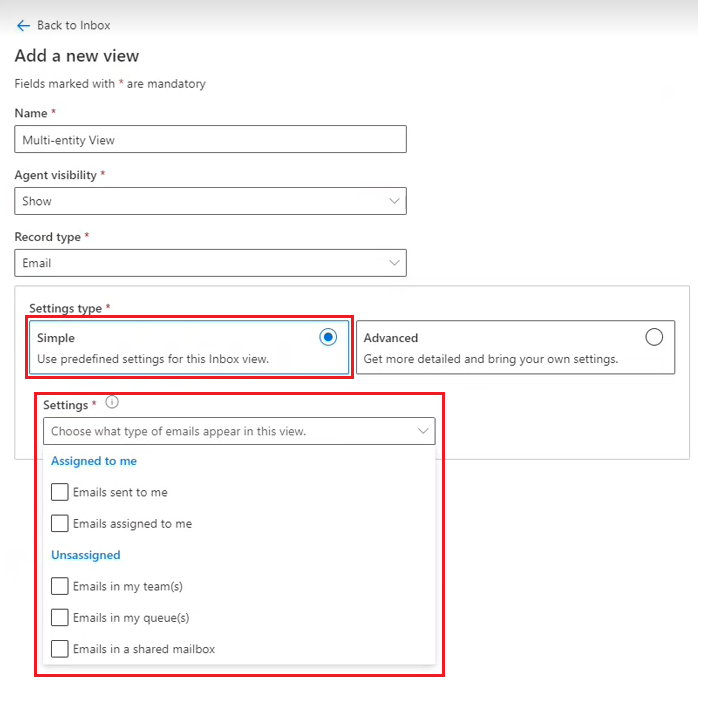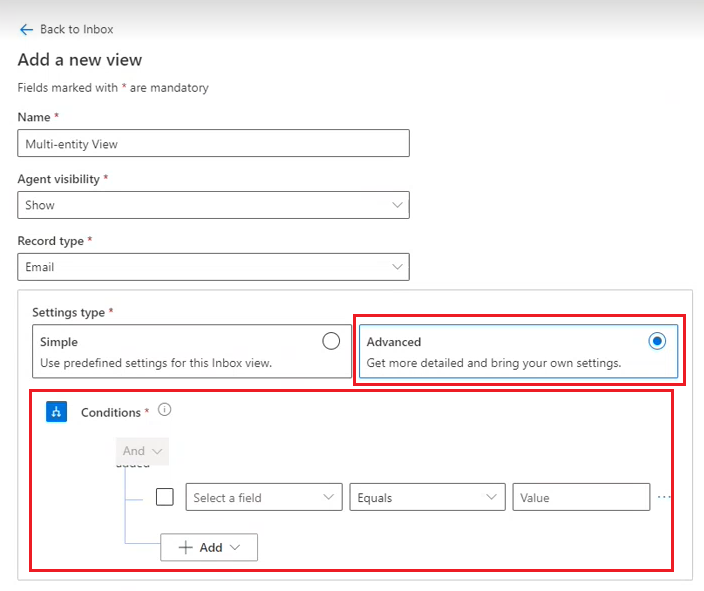받은 편지함 구성
참고
기능 가용성 정보는 다음과 같습니다.
| Dynamics 365 Contact Center—내장형 | Dynamics 365 Contact Center—독립 실행형 | Dynamics 365 Customer Service |
|---|---|---|
| 네 | 네 | 네 |
참고
케이스는 Customer Service에만 적용 가능합니다.
관리자는 에이전트가 Customer Service workspace 또는 Contact Center 작업 영역을 열 때 받은 편지함 아이콘을 선택하여 자신에게 할당된 모든 케이스, 대화 및 레코드를 표시할 수 있도록 받은 편지함 설정을 구성할 수 있습니다. 받은 편지함은 빠른 속도의 작업을 효율적으로 수행하고 케이스를 해결하고 대화를 완료하는 데 더 많은 시간이 필요할 때 받은 편지함 세션을 일반 세션으로 승격하도록 설계되었습니다.
사용자 지정 환경에 대해서만 받은 편지함 설정을 구성할 수 있습니다.
받은 편지함에서는 다음 채널이 지원됩니다.
- 라이브 채팅
- 비동기 채팅
- 케이스
- 음성
- 통합 라우팅 지원 레코드
대화 받은편지함에서 다음과 같은 비동기화된 채널을 사용할 수 있습니다.
- 문자 메시지 (SMS)
- 영구적 채팅
- LINE
- Teams
받은 편지함의 실시간 채팅 및 음성 채널
받은 편지함의 실시간 대화 설정은 다음과 같습니다.
- 에이전트가 라이브 작업 항목을 수락하면 에이전트가 라이브 작업 항목을 수락할 때 받은 편지함을 사용하고 있는지 여부에 관계없이 해당 항목이 받은 편지함의 관련 보기에 추가됩니다.
- 음성 통화는 항상 인식을 위해 받은 편지함에 카드가 추가된 새 세션으로 열립니다.
- 라이브 작업 항목 카드에는 "라이브" 시각적 표시기가 있습니다.
- 실시간 작업 항목 읽지 않은 개수는 보기의 읽지 않은 개수에 누적됩니다.
전제 조건
채널 공급자는 받은 편지함에서 채팅 설정을 사용하고 구성하려면 모든 활성 채널을 켜기로 설정해야 합니다.
에이전트의 편지함 설정 구성
원하는 받은 편지함 설정에 맞게 상담원 경험 프로필을 편집하여 Contact Center 관리 센터 또는 Customer Service 관리 센터에서 받은 편지함을 구성할 수 있습니다.
관리 센터 앱을 엽니다.
에이전트 경험에서 작업 영역을 선택합니다.
에이전트 경험 프로필의 관리를 선택합니다.
받은 편지함을 구성할 프로필을 선택합니다.
받은 편지함에서 설정 아이콘을 선택한 다음 받은 편지함 토글을 켭니다.
기존 보기를 수정하거나 보기를 생성하려면 편집을 선택하고 다음 필드를 구성하십시오.
- 이름: 받은 편지함에 표시할 이름을 지정합니다. 영숫자 값은 유효한 이름입니다.
- 레코드 종류: 설정을 적용해야 하는 레코드 유형을 선택합니다. 둘 이상의 레코드 종류를 선택할 수 있습니다.
-
채팅 상태: 레코드 종류를 채팅으로 선택하면 사용 가능합니다. 연락처의 경우 다음 설정 중 하나 이상을 선택합니다.
- 할당됨
- 미할당
- 해결됨
-
이메일: 레코드 종류를 이메일로 선택하면 사용 가능합니다. 활성화하려는 모든 옵션을 선택합니다.
- 내게 할당됨:
- 내게 전송된 이메일
- 내게 할당된 이메일
- 할당되지 않음:
- 내 팀의 이메일
- 내 큐에 있는 이메일
- 공유 사서함의 이메일
- 내게 할당됨:
-
에이전트 가시성: 에이전트에게 보기를 표시하거나 숨기려면 다음 옵션 중 하나를 선택합니다.
- 표시
- 숨기기
미리 구성된 받은 편지함 보기
받은 편지함에서 기본적으로 지원되는 보기는 다음과 같습니다.
- 케이스: 활성 및 해결된 케이스를 포함하여 사용자가 담당한 모든 케이스를 표시합니다.
- 할당된 대화: 활성 및 종료된 대화를 포함하여 사용자에게 할당된 모든 대화를 표시합니다.
- 해결된 대화: 닫힌 것으로 표시된 모든 대화와 사용자가 대화에서 기본 에이전트였던 위치를 표시합니다.
- 할당되지 않은 대화: 사용자가 구성원인 팀 또는 대기열의 모든 활성 대화 및 이메일을 표시합니다. 사용자는 이 보기에서 직접 대화를 할당하고 이메일에 답장할 수 있습니다.
받은 편지함 보기는 5분마다 자동으로 새로 고쳐집니다. 에이전트는 새로 고침 아이콘을 사용하여 보기를 수동으로 새로 고칠 수 있습니다.
받은 편지함에 대한 사용자 지정 보기 구성
에이전트가 케이스, 대화, 이메일 및 음성 메일을 모두 단일 보기에서 볼 수 있도록 받은 편지함에 대한 사용자 지정 보기를 구성할 수 있습니다.
받은 편지함에 대해 여러 보기를 구성하려면 다음 단계를 완료하십시오.
사용자 지정 보기를 구성할 에이전트 경험 프로필로 이동합니다.
받은 편지함 카드에서 편집을 선택합니다. 받은 편지함 페이지가 표시됩니다.
받은 편지함 사용이 아직 켜져 있지 않은 경우 켜기로 전환한 다음 + 추가를 선택합니다. 새 보기 추가 페이지가 표시됩니다.
새 보기 추가 페이지에서 다음 정보를 입력합니다.
- 이름: 보기의 이름을 입력합니다.
- 에이전트 가시성: 에이전트에게 보기를 보이기 또는 숨기기할지 여부를 선택합니다.
- 레코드 종류: 다중 엔터티 보기에 포함할 레코드를 선택합니다.
각 레코드 종류에 대해 다음 설정 중 하나를 선택합니다. 설정은 레코드 종류마다 다릅니다.
저장을 선택합니다.
참고
통합 라우팅이 활성화된 레코드에 대해 새 보기를 구성했거나 기존 보기를 마이그레이션한 경우 읽음/읽지 않음 기능이 지원되지 않는다는 메시지가 표시될 수 있습니다. 읽음/읽지 않음 기능이 지원되는지 확인하려면 보기를 다시 열고 저장하세요.
간단한 설정
레코드 종류에 대해 다음과 같은 간단한 설정을 기본적으로 사용할 수 있습니다.
| 레코드 종류 | 간단한 설정 |
|---|---|
| - 내게 전송된 이메일 - 내게 할당된 이메일 - 내 팀의 이메일 - 내 큐에 있는 이메일 - 공유 사서함의 이메일 |
|
| 채팅 | - 할당됨 - 할당되지 않음 - 해결됨 |
| 케이스 | - 나에게 할당된 케이스 - 내 팀의 케이스 - 내 큐의 케이스 |
| 음성 메일 | - 할당됨 - 할당되지 않음 - 해결됨 |
| 통합 라우팅 지원 레코드 | - 할당됨 - 시작됨 - 종료됨 |
받은 편지함에서 사용자 지정 정렬 구성
사용자가 고객 및 날짜 외에 정렬하는 데 필요한 특성을 선택할 수 있도록 받은 편지함에 대한 사용자 지정 정렬 옵션을 구성합니다.
Customer Service 관리 센터 앱의 사이트맵에서 작업 공간을 선택하세요.
작업 영역 페이지에서 에이전트 경험 프로필 옆에 있는 관리를 선택합니다.
에이전트 경험 프로필 페이지에서 편집하려는 프로필을 선택합니다.
프로필 페이지의 받은 편지함에서 편집을 선택합니다.
편집 보기 창의 정렬 섹션에서 정렬 순서와 함께 엔터티와 특성을 선택합니다.

저장을 선택합니다.
자신의 엔터티를 받은편지함으로 가져오기
기본적으로 받은 편지함은 케이스, 이메일, 대화, 음성 메일과 같은 엔터티를 지원합니다. 또한 자신의 엔터티를 받은 편지함으로 가져와 사용자의 요구 사항에 맞게 더욱 맞춤화된 환경을 만들 수도 있습니다.
- 관리 센터 사이트 맵에서 작업 영역을 선택합니다.
- 작업 영역 페이지의 에이전트 경험 프로필 옆에서 편집하려는 프로필을 선택합니다.
- 프로필 페이지의 받은 편지함에서 편집을 선택합니다.
- 받은 편지함 설정 창에서 받은 편지함 레코드 종류 탭을 선택합니다.
- +추가를 선택한 다음 추가하려는 레코드 종류를 선택합니다.
- 저장 후 닫기를 선택합니다.
사용자 지정 카드 구성
카드 구성을 사용자 지정하여 사용자가 받은 편지함에 정보가 표시되는 방식을 개인화하도록 도울 수 있습니다.
- 관리 센터 사이트 맵에서 작업 영역을 선택합니다.
- 작업 영역 페이지의 에이전트 경험 프로필 옆에서 편집하려는 프로필을 선택합니다.
- 프로필 페이지의 받은 편지함에서 편집을 선택합니다.
- 받은 편지함 설정 창에서 받은 편지함 레코드 종류 탭을 선택합니다.
- 편집할 특성을 선택합니다. 레코드 종류 편집 창이 표시되어 작업 항목의 받은 편지함 미리 보기를 보여줍니다.
- 원하는 경우 특성을 다시 정렬합니다.
- 새 특성을 추가하려면 더하기 기호(+)를 선택한 다음 드롭다운 메뉴를 사용하여 필드를 선택합니다.
- 완료되면 저장 후 닫기를 선택합니다.
실시간 번역
받은 편지함에서 대화의 실시간 번역을 구성하는 방법에 대한 자세한 내용은 대화의 실시간 번역 사용에서 확인하세요.
관련 정보
받은 편지함의 기본 보기 및 필터
에이전트 경력 프로필 작성과 사용
에이전트 경험 프로필 개요
받은 편지함 사용
인바운드 통화를 관리하도록 음성 메일 구성